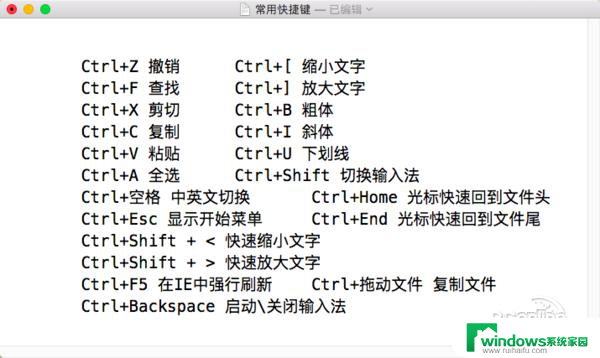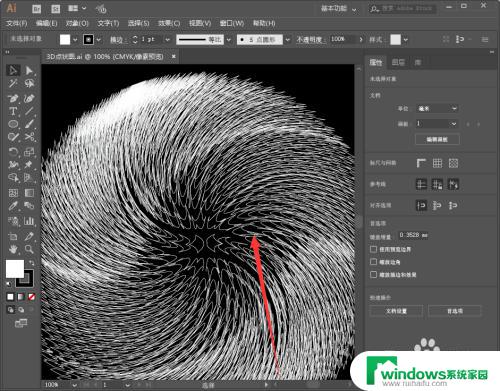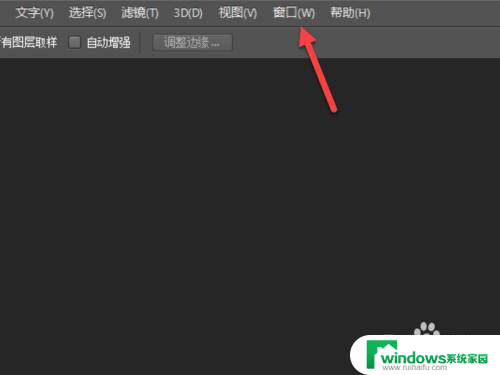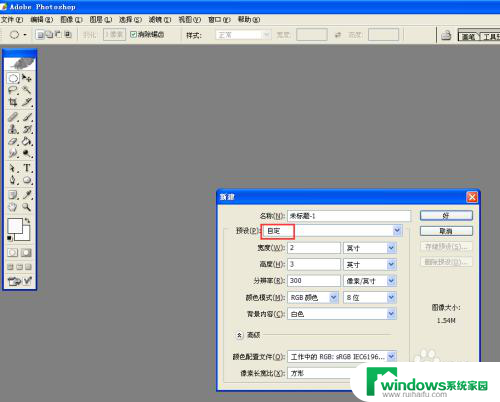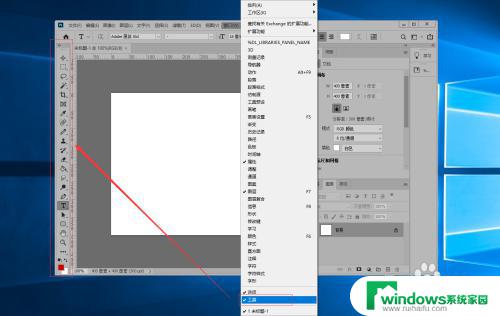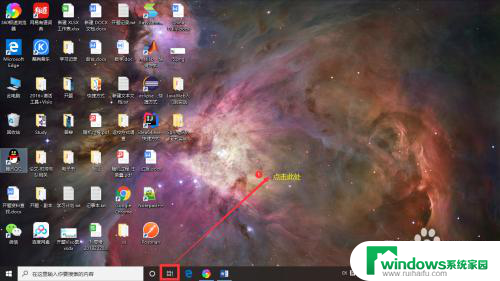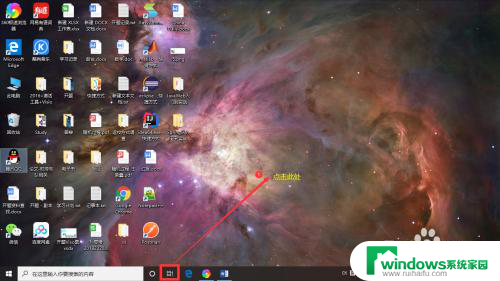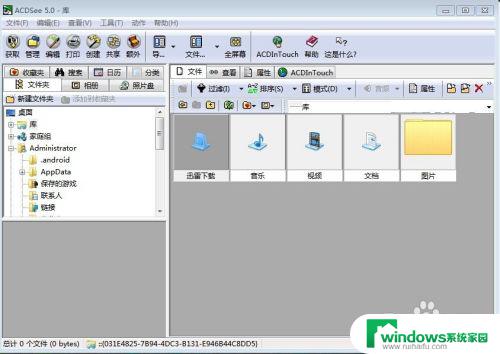ps裁切图片快捷键 PS裁剪快捷键怎么使用
ps裁切图片快捷键,在使用Photoshop(PS)进行图片裁切时,掌握一些快捷键可以大大提高工作效率,PS裁剪快捷键是一种快速而便捷的方法,能够快速选择、调整和裁剪所需的图像区域。通过熟悉这些快捷键,我们可以轻松地进行图像裁剪和编辑。在这篇文章中我将介绍一些常用的PS裁剪快捷键,并提供详细的使用说明。无论是初学者还是有经验的设计师,掌握这些快捷键都将对我们的工作产生积极的影响。
方法如下:
1.右键选择photoshop打开方式
选择一张需要裁剪的图片,点击右键选择打开方式。点击用photoshop 打开等待打开界面。

2.找到该图片的图层
界面打开之后找到该图片的图层。

3.工具栏找到裁剪图标
点击解锁,鼠标往左移动到工具栏找到裁剪图标。可以看到裁剪的快捷键是c 。

4.进入裁剪界面
按下图标图片进入裁剪界面,鼠标左键点击裁剪边框移动。并可以得到裁剪图片。

5.找到工具栏
运用快捷键,将鼠标移动到工具栏的第一个工具上。
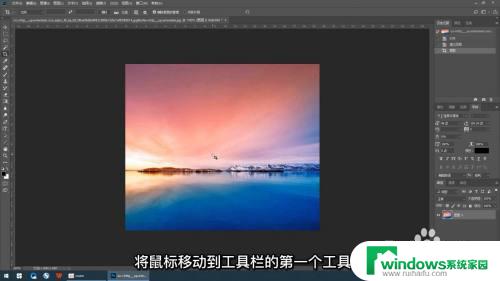
6.点击c 键裁剪边框
将鼠标回到图片上,接着切换输入法至英文,点击c 键即可出现裁剪边框。

以上就是ps裁切图片快捷键的全部内容,如果你遇到了这种问题,可以尝试根据小编的方法解决,希望这些方法对你有所帮助。